- Autor Jason Gerald [email protected].
- Public 2024-01-15 08:24.
- E modifikuara e fundit 2025-01-23 12:46.
Ky wikiHow ju mëson se si të hapni një skedar PSD (Photoshop) në një pajisje Android duke përdorur PSD Viewer, Adobe Photoshop Mix dhe Google Drive.
Hapi
Metoda 1 nga 3: Përdorimi i PSD (Photoshop) File Viewer
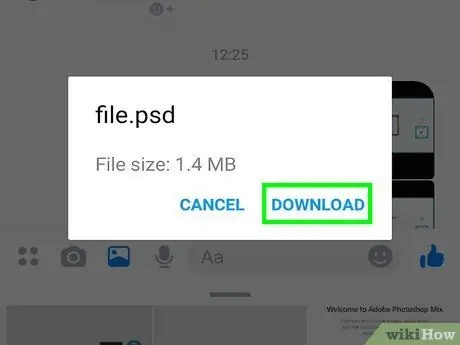
Hapi 1. Ruani skedarin PSD në pajisjen tuaj Android
Ju mund ta kaloni këtë hap nëse skedari është ruajtur tashmë në pajisjen tuaj. Ndiqni këto hapa për të sinkronizuar skedarët nga kompjuteri në pajisje:
- Lidheni pajisjen me kompjuterin duke përdorur një kabllo USB.
- Zgjero shiritin e njoftimeve në telefon dhe zgjidh opsionin e transferimit të skedarit përmes USB.
- Hapni një dritare Finder (Mac) ose File Explorer (Windows) dhe gjeni dosjen e pajisjes Android.
- Hapni dosjen që përmban skedarin PSD në hard diskun e kompjuterit tuaj.
- Kopjoni skedarin PSD nga kompjuteri juaj në dosjen e pajisjes tuaj.
- Pasi skedarët të jenë kopjuar dhe ngjitur, përfundoni lidhjen e pajisjes me kompjuterin.
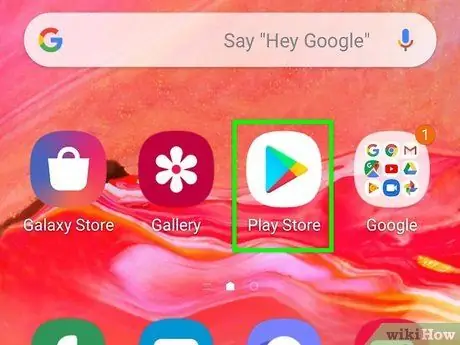
Hapi 2. Hapni Play Store
Aplikacionet e Dyqanit të Play shënohen me ikona të bardha me shigjeta të kuqe, blu, portokalli dhe jeshile. Mund ta prekni këtë ikonë në ekranin bazë të pajisjes.
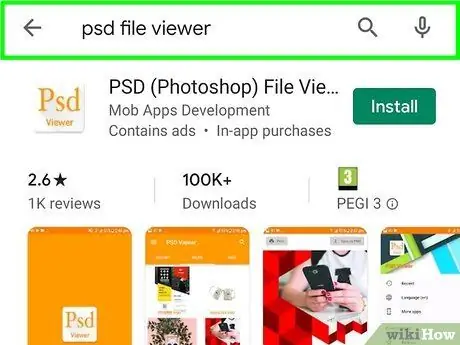
Hapi 3. Shkruani "PSD file viewer" në shiritin e kërkimit
Rezultatet e kërkimit që përputhen me fjalët kyçe të futura do të shfaqen.
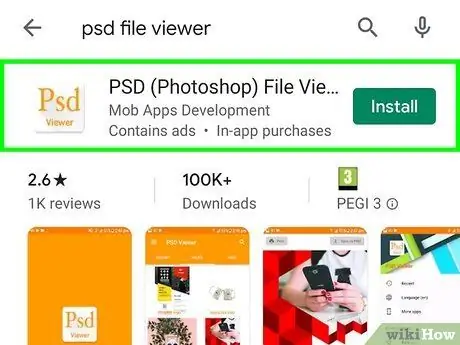
Hapi 4. Prekni PSD (Photoshop) File Viewer
Kur shihni opsionin PSD File Viewer në rezultatet e kërkimit, prekeni atë për të shfaqur faqen e aplikacionit, së bashku me disa opsione.
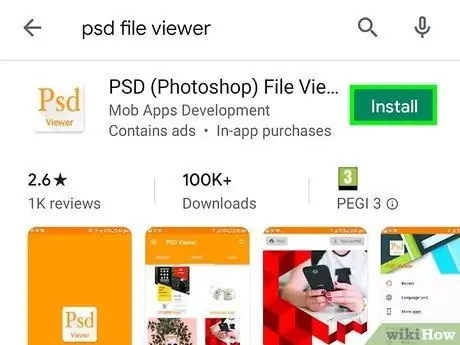
Hapi 5. Prekni Instalo
PSD File Viewer do të shkarkohet dhe instalohet në pajisje.
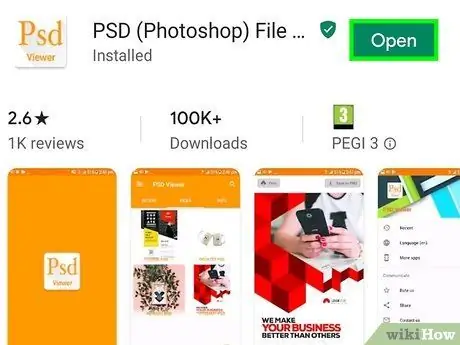
Hapi 6. Hapni PSD (Photoshop) File Viewer
Mund ta hapni aplikacionin duke prekur ikonën e tij në dosje
ose duke zgjedhur butonin HAPUR ”Në faqen e aplikacionit në Dyqanin Play.
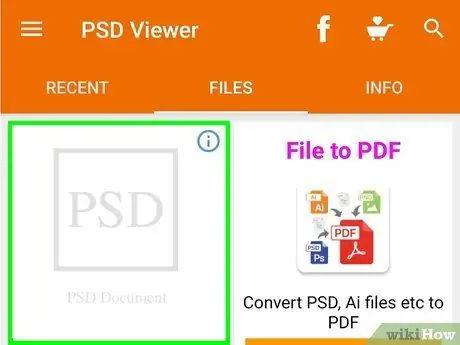
Hapi 7. Hapni skedarin në PSD File Viewer
Pas kësaj, ju mund të shikoni paraprakisht skedarin PSD si një imazh.
Metoda 2 nga 3: Redaktimi i një skedari PSD duke përdorur Photoshop Mix
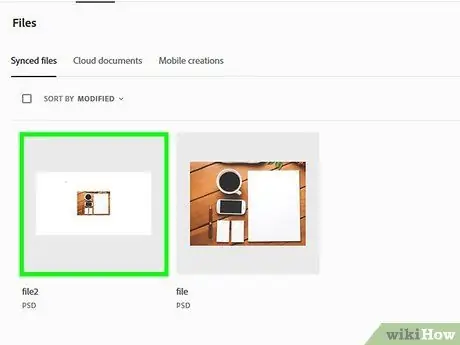
Hapi 1. Ruani skedarin PSD në dosjen e sinkronizimit "Cloud Creative"
Nëse dëshironi të përdorni pajisjen tuaj Android për të redaktuar një skedar PSD me shtresa të bëra më parë në Photoshop, ngarkoni skedarin në llogarinë tuaj Creative Cloud. Ndiqni këto hapa për të ngarkuar skedarin:
- Vizitoni https://assets.adobe.com dhe regjistrohuni në llogarinë tuaj Adobe.
- Kliko " Skedaret ”Në kolonën e majtë.
- Klikoni shigjetën që tregon lart me renë në këndin e sipërm të djathtë të faqes.
- Zgjidhni skedarin dhe klikoni " Hapur ”.
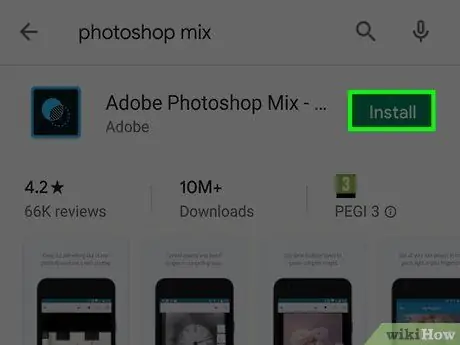
Hapi 2. Instaloni Photoshop Mix nga Play Store
Ky aplikacion falas nga Adobe ju lejon të redaktoni shtresat e imazheve në skedarët PSD në pajisjen tuaj celular kur nuk mund të përdorni një kompjuter. Ndiqni këto hapa për të shkarkuar aplikacionin:
-
hapur Dyqan Lojërash
- Shkruani përzierjen e Photoshop në shiritin e kërkimit.
- Prek " Përzierje Adobe Photoshop ”.
- Prek " Instaloni ”.

Hapi 3. Hapni Adobe Photoshop Mix
Ikonën (një katror blu me dy ngjyra me qarqe të mbivendosura brenda) mund ta gjeni në sirtarin e faqes/aplikacionit ose në ekranin kryesor.
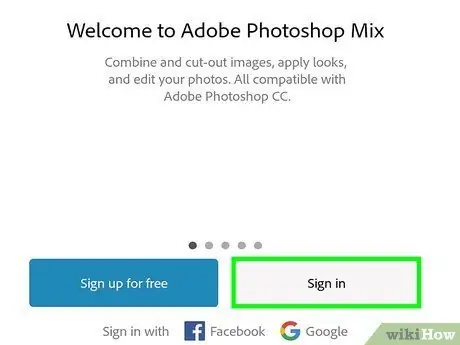
Hapi 4. Hyni në llogarinë tuaj Adobe
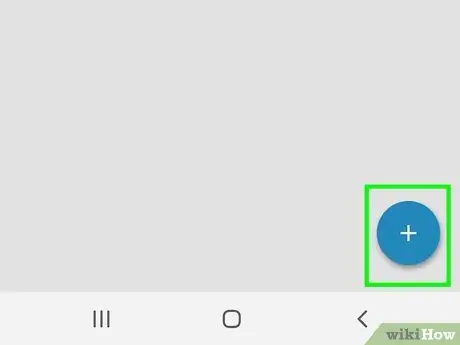
Hapi 5. Prekni +
Shtë në shiritin anësor të majtë.
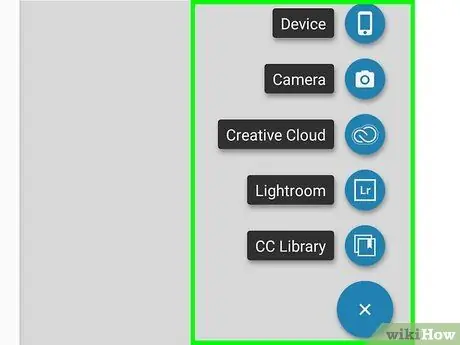
Hapi 6. Prekni Image
Shtë në krye të menysë.
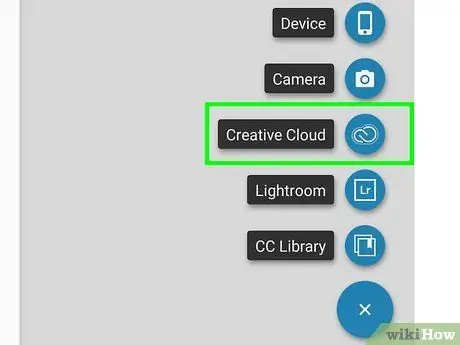
Hapi 7. Prekni Creative Cloud
Ky opsion është në anën e majtë të ekranit.
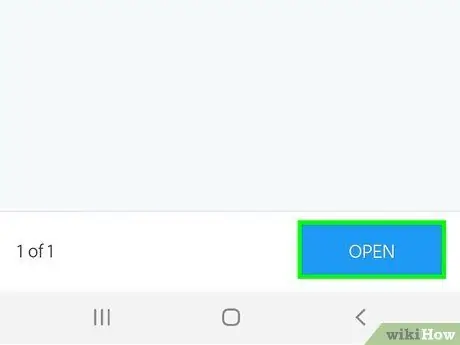
Hapi 8. Zgjidhni skedarin PSD dhe prekni Hap
Nëse skedari PSD ruhet në një nën -dosje, hapni dosjen për të gjetur skedarin.
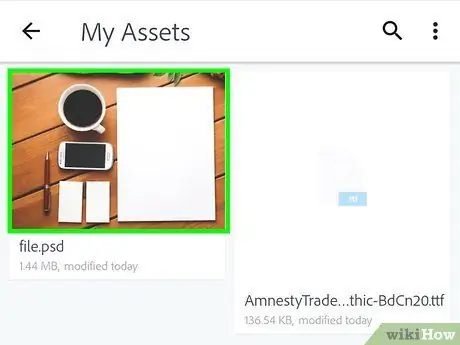
Hapi 9. Prekni Extract Layers
Dy opsione për nxjerrjen e shtresave do të shfaqen.
Nëse vetëm duhet të rishikoni skedarin, prekni " Përdorni si imazh ”Për të hapur skedarin dhe bashkuar të gjitha shtresat në një objekt.
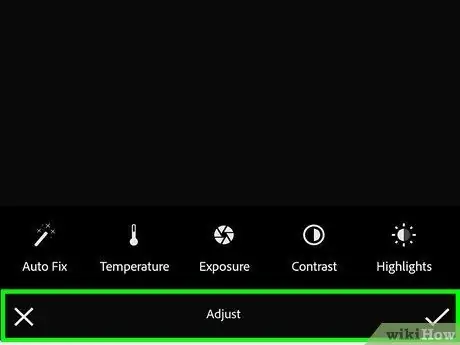
Hapi 10. Prekni View & Search Layers
Do të shfaqet një listë e të gjitha shtresave.
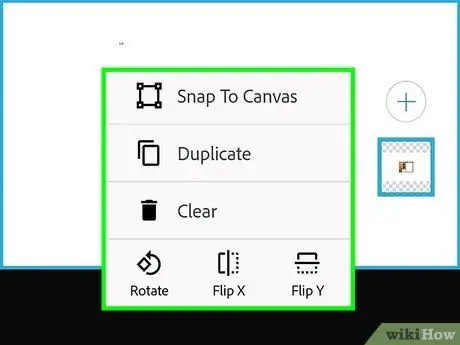
Hapi 11. Prekni shtresën e parë (shtresën e poshtme)
Kjo shtresë është në fund të listës. Do të krijohet një përbërje e re e bazuar në shtresën e zgjedhur.
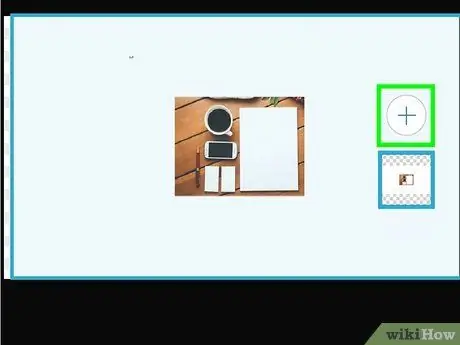
Hapi 12. Shtoni më shumë shtresa sipas radhës
Ndiqni këto hapa me radhë derisa të shtohen të gjitha shtresat në rendin e duhur (nga poshtë lart):
- Prek " +"dhe zgjidhni" Imazhi ”.
- Prek " Reja krijuese ”.
- Zgjidhni skedarin dhe prekni " Hapur ”.
- Prek " Nxjerrja e shtresave ”.
- Prek " Shiko & Kërko Shtresa ”.
- Prekni shtresën tjetër për ta shtuar atë në dokument.
- Përsëriteni procesin derisa të shtohen të gjitha shtresat.
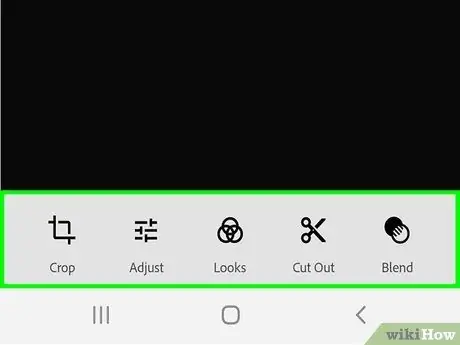
Hapi 13. Ndryshoni imazhin
Prekni ikonën e shikimit të shtresës në anën e djathtë të figurës për të zgjedhur shtresën, pastaj përdorni mjetet në fund të ekranit për të bërë ndryshime.
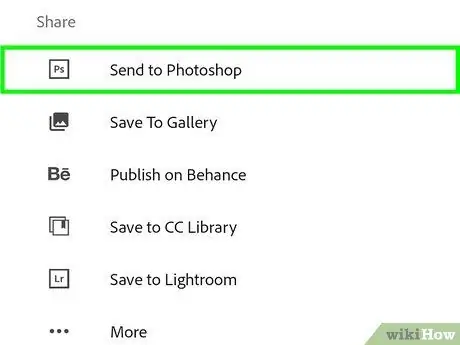
Hapi 14. Ruani punën
Kur të përfundoni me redaktimin e figurës, prekni butonin
në krye të ekranit, zgjidhni Dërgo në Photoshop ”, Dhe ndiqni udhëzimet në ekran për të ngarkuar një skedar të ri në ruajtjen e llogarisë tuaj Adobe (cloud).
Metoda 3 nga 3: Përdorimi i Google Drive
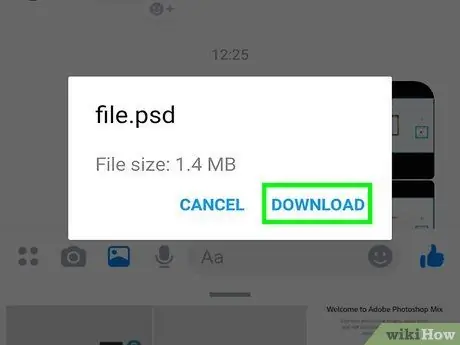
Hapi 1. Ruani skedarin që dëshironi të rishikoni në llogarinë tuaj në Google Drive
Nëse skedari është në hyrjen tuaj në Gmail, hapni emailin që përmban skedarin dhe ndiqni këto hapa:
- Prek butonin " Shto në Drive ”Për bashkëngjitjet (zakonisht në mes të ikonës së shikimit paraprak).
- Në menunë që shfaqet, zgjidhni dosjen në llogarinë tuaj Drive ku do të ruhet skedari PSD.
- Zgjidhni " Shto "pas kesaj.
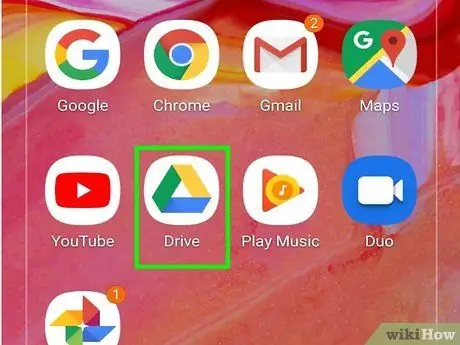
Hapi 2. Hapni aplikacionin Google Drive
Ky aplikacion shënohet nga një ikonë e bardhë me një trekëndësh të verdhë, blu dhe jeshil. Ju mund të përdorni këtë aplikacion nga dosja e Google.
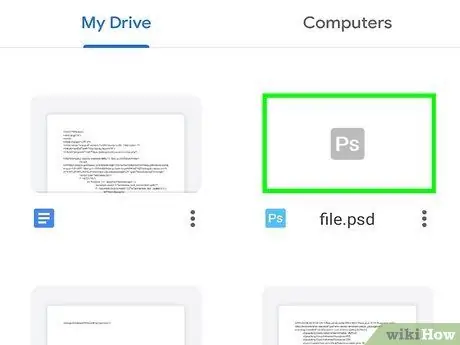
Hapi 3. Gjeni skedarin që dëshironi të rishikoni
Pasi të keni hyrë në llogarinë tuaj Drive, zgjidhni dosjen e ruajtjes së skedarit PSD nga menyja kryesore.
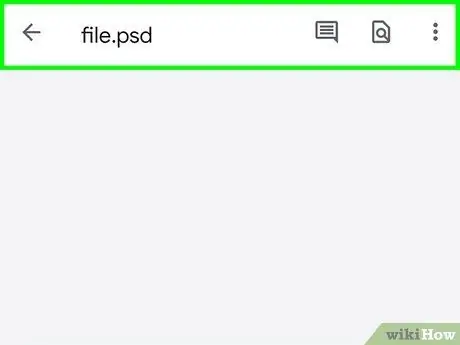
Hapi 4. Hapni skedarin PSD
Prekni ikonën e pamjes paraprake për ta hapur atë. Meqenëse Google Drive mbështet një larmi të madhe formatesh, skedarët PSD mund të hapen pa asnjë problem.






